- IPが問題のサーバーにプロビジョニング/割り当てられたら、サーバーのWHMインターフェースにログインします。
- ログインしたら、検索バーを使用して、[IP機能]セクションの下にある[新しいIPアドレスの追加]オプションを見つけます。これは、「IP」を検索することでより迅速に実現できます。
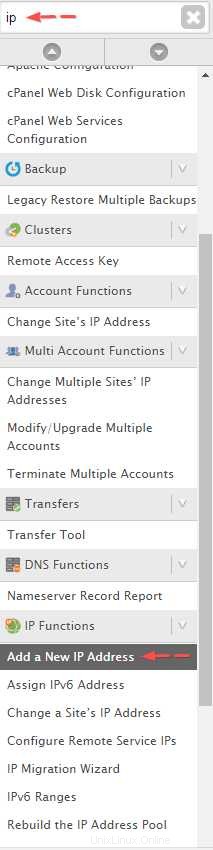
- [新しいIPアドレスを追加]をクリックすると、WHM/cPanelでIPを追加するために使用されるインターフェースに移動します。
- IPを追加するには、追加するIPをWHMCSのクライアントの製品ページからコピーして、下の画像に示されているフィールドに貼り付けます。
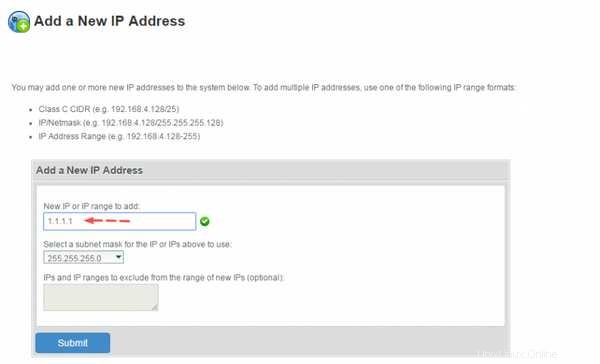
必ず「1.1.1.1」を追加が必要な実際のIPアドレスに置き換えてください。
- 入力したIPが正しいことを確認したら、送信ボタンをクリックします。
- 次のような確認が表示されます。
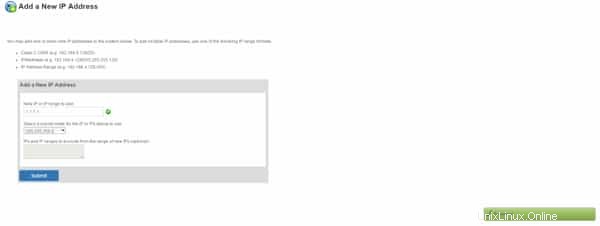
- この時点で、追加のIPアドレスが正しく追加されているはずです。このプロセスを繰り返して、追加が必要になる可能性のあるIPをさらに追加できます。
- [新しいIPアドレスの追加]インターフェースを使用してIPを追加し終えたら、SSH経由でサーバーにログインし、次のコマンドを発行する必要があります。
サービスipaliasesの再起動
- これにより、以前に追加された追加のIPがデバイスにバインドされ、オンラインになります。
- 次に、次のコマンドを発行してこれを確認できます。これにより、次の画像のような結果が出力されます。
ifconfig
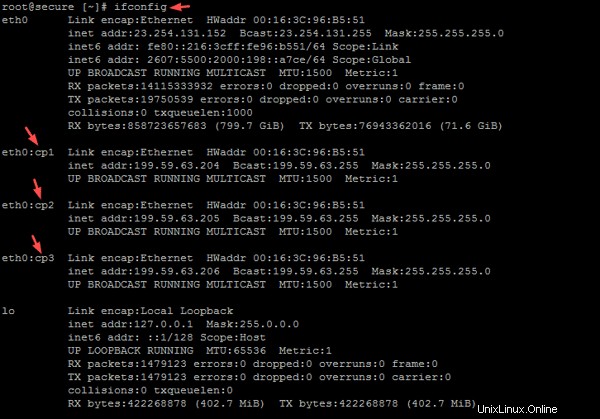
これは非常に重要なので、「cp」プレフィックスに注意してください!
- ifconfigコマンドの出力に「cp」プレフィックスが付いた追加のIPが表示されている場合、IPは正常に追加されています。